在centos系统中连接无线网络,可以通过命令行工具进行操作,以下是详细步骤和说明:
基本步骤
1、切换到root用户
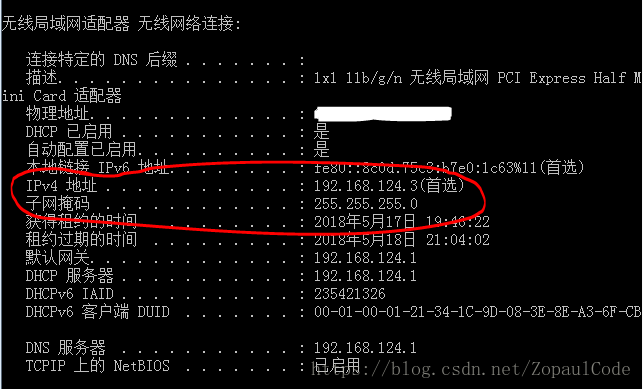
命令:su root
解释: 切换到超级用户模式,以便执行需要高权限的操作。
2、查询可用的无线网卡
命令:iw dev 或ifconfig
解释: 使用iw 命令可以查询无线网卡的名称,如果系统没有iw 命令,可以尝试使用ifconfig 替代。
3、启用无线网卡
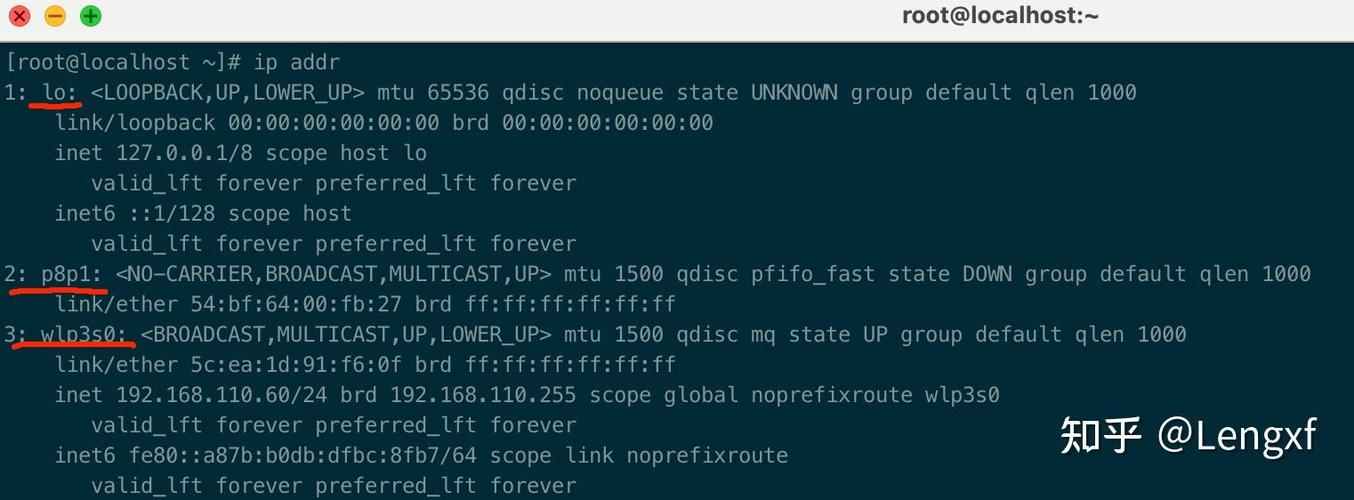
命令:ip link set <无线网卡名称> up
解释: 将无线网卡启用,例如ip link set wlp2s0 up。
4、连接无线网络
命令:wpa_supplicant B i <无线网卡名称> c <(wpa_passphrase "SSID" "密码")
解释: 使用wpa_supplicant 工具连接到指定无线网络,其中<无线网卡名称> 是之前查询到的无线网卡名称,SSID 是无线网络名称,密码 是无线网络密码。
5、分配IP地址
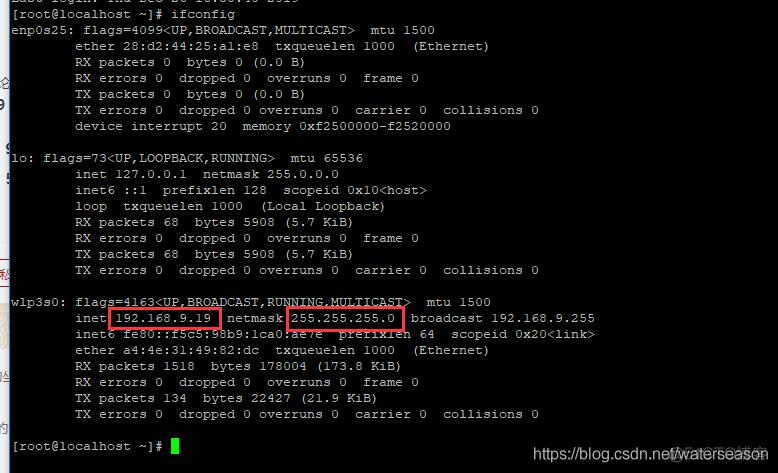
命令:dhclient <无线网卡名称>
解释: 通过dhclient 控制网卡进行网络操作,获取IP地址。
6、查看网络连接状态
命令:ip addr show <无线网卡名称> 或ping baidu.com
解释: 使用ip addr show 查看无线网卡的IP地址信息,确保网络连接成功,可以使用ping 命令测试网络连通性。
设置开机自动连接WiFi
1、设置NetworkManager自动启动
命令:chkconfig NetworkManager on 或systemctl enable NetworkManager.service
解释: 确保NetworkManager服务在系统启动时自动运行。
2、安装NetworkManagerwifi
命令:yum install NetworkManagerwifi
解释: 安装NetworkManagerwifi软件包,以便管理无线网络连接。
3、开启WiFi
命令:nmcli r wifi on
解释: 使用nmcli 命令开启WiFi功能。
4、查看有信号的WiFi并连接
命令:nmcli dev wifi connect "ssid名" password "密码"
解释: 使用nmcli 命令连接到指定的无线网络。
FAQs(常见问题解答)
| 问题 | 答案 |
| CentOS连接无线网络后如何查看是否成功? | 使用命令ip addr show<无线网卡名称> 查看IP地址信息,或者使用ping 命令测试网络连通性。 |
| 如何在CentOS中设置无线网络开机自动连接? | 设置NetworkManager自动启动,安装NetworkManagerwifi,然后使用nmcli 命令连接到无线网络。 |
如果CentOS系统中没有iw 命令怎么办? | 可以尝试使用ifconfig 命令替代iw 命令来查询无线网卡信息。 |
通过以上步骤,您可以在CentOS系统中成功连接无线网络,并设置开机自动连接,如果在操作过程中遇到任何问题,可以参考上述FAQs部分进行解决。











